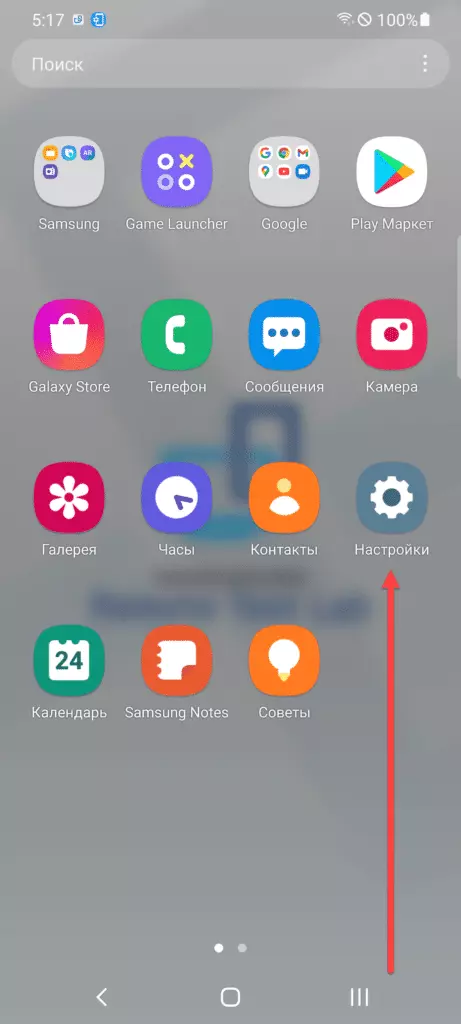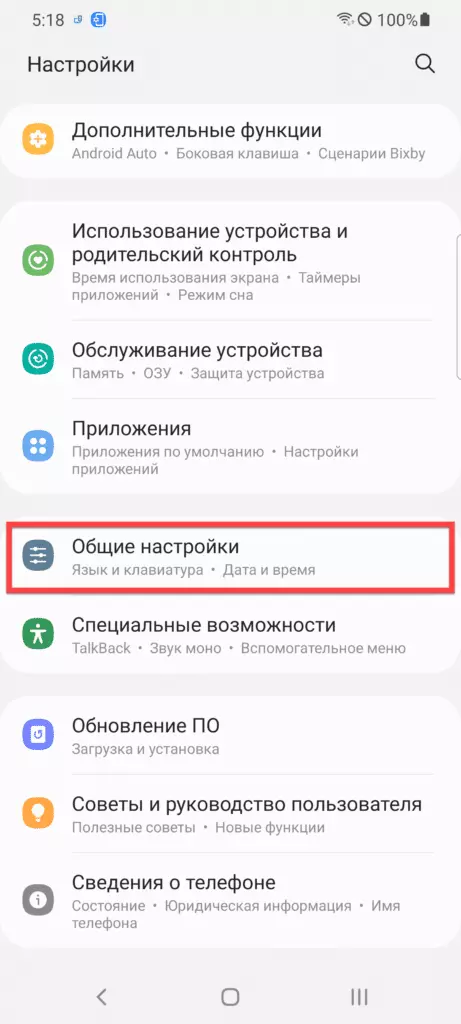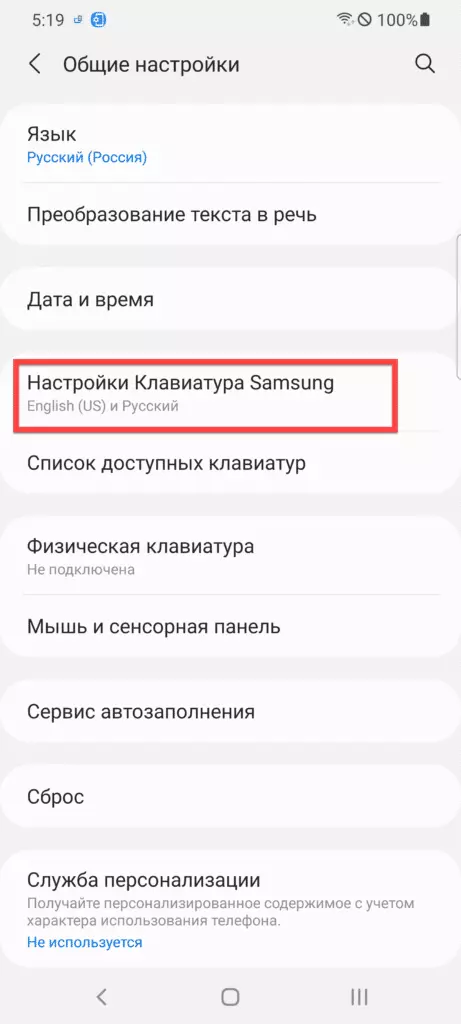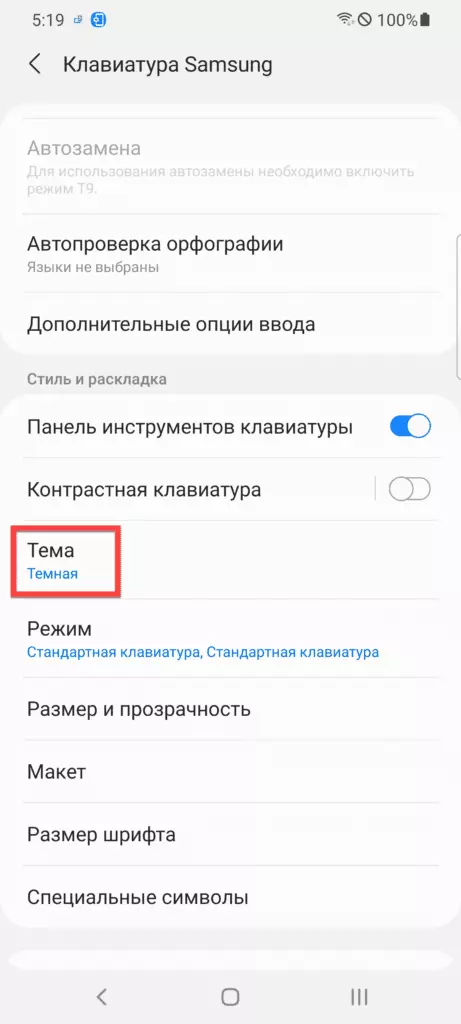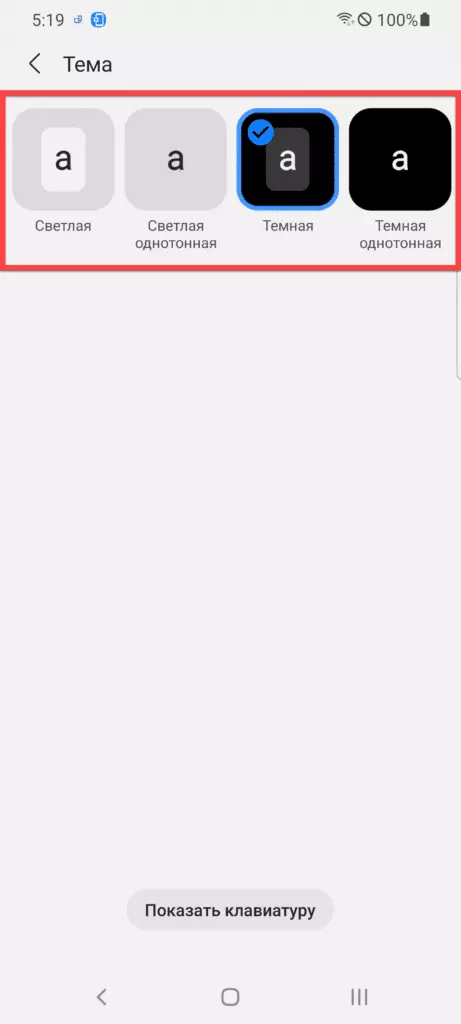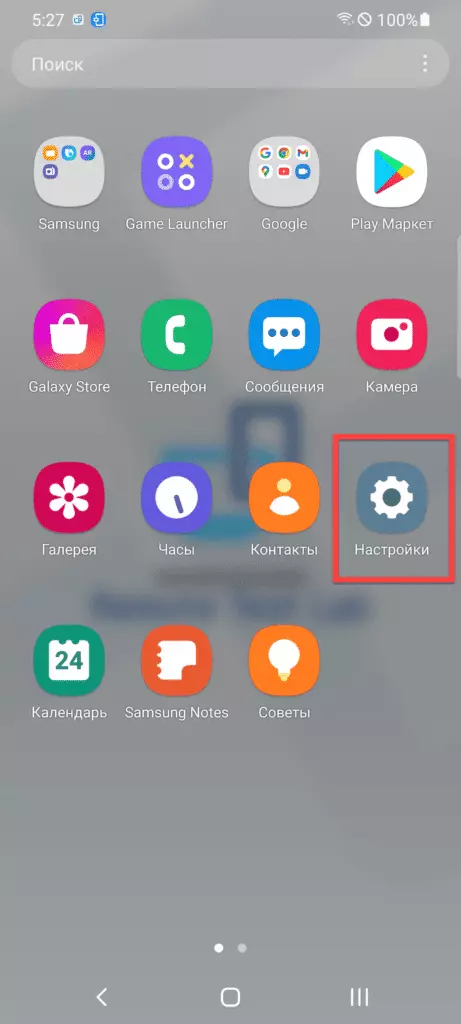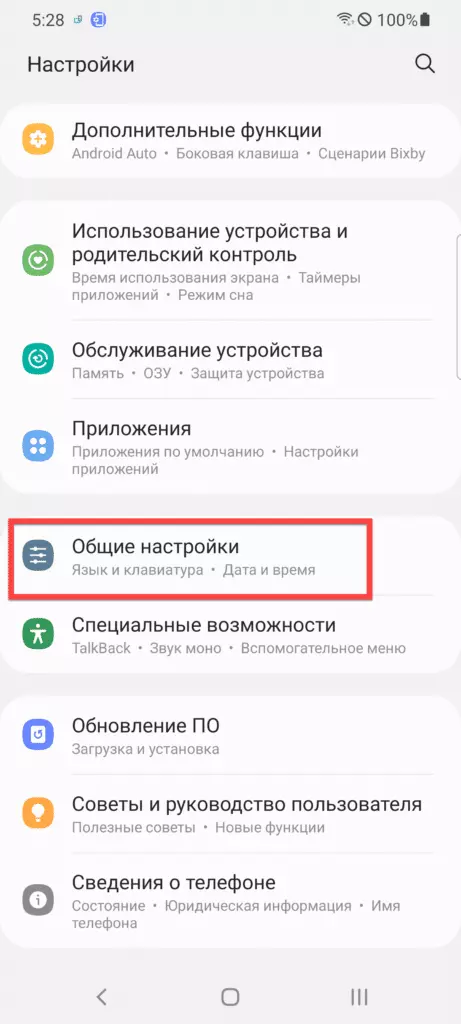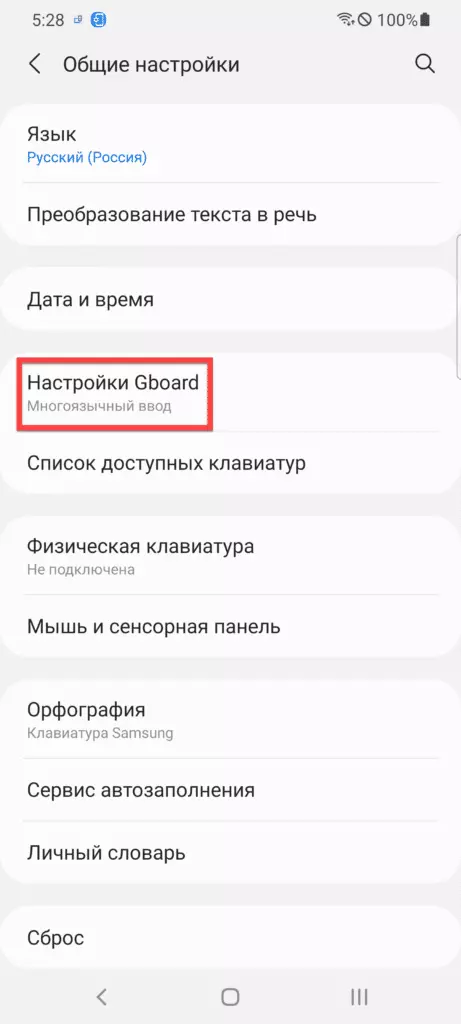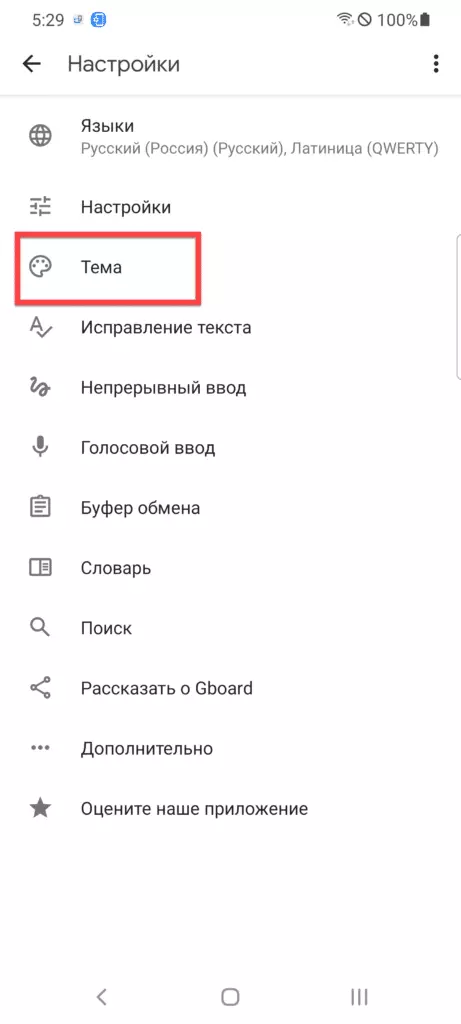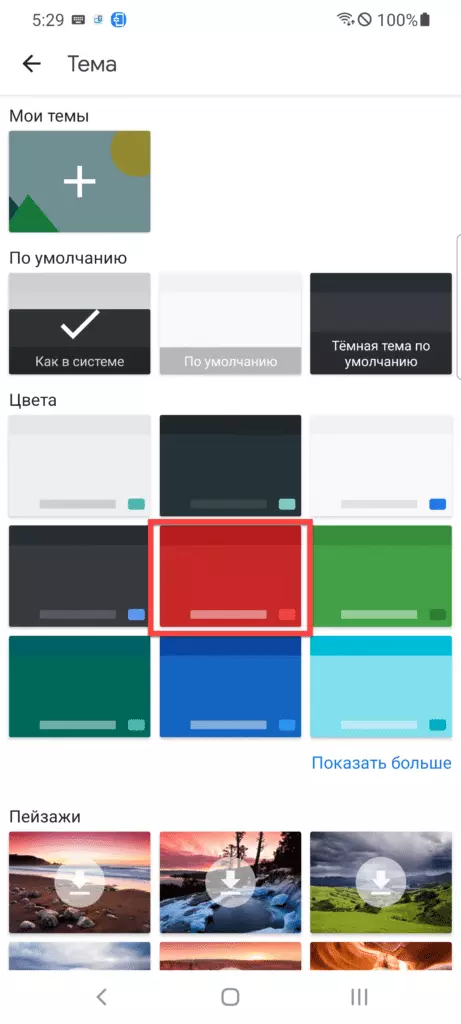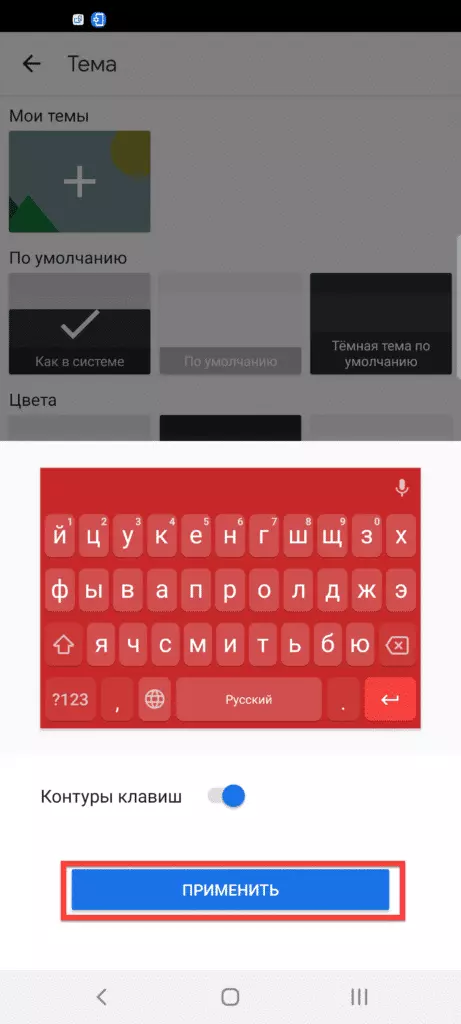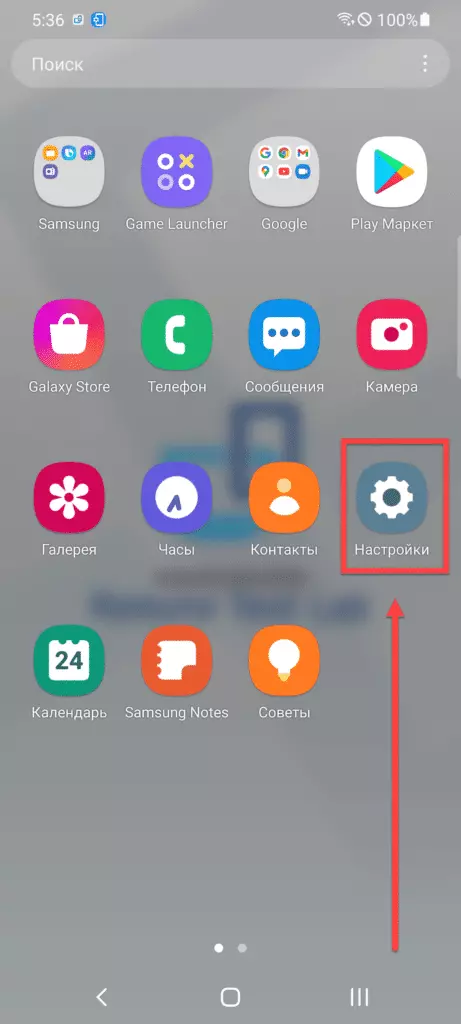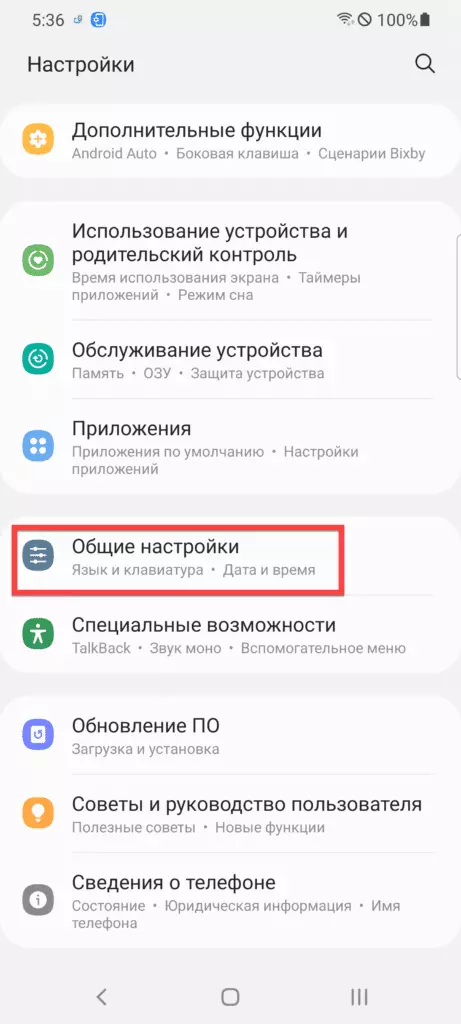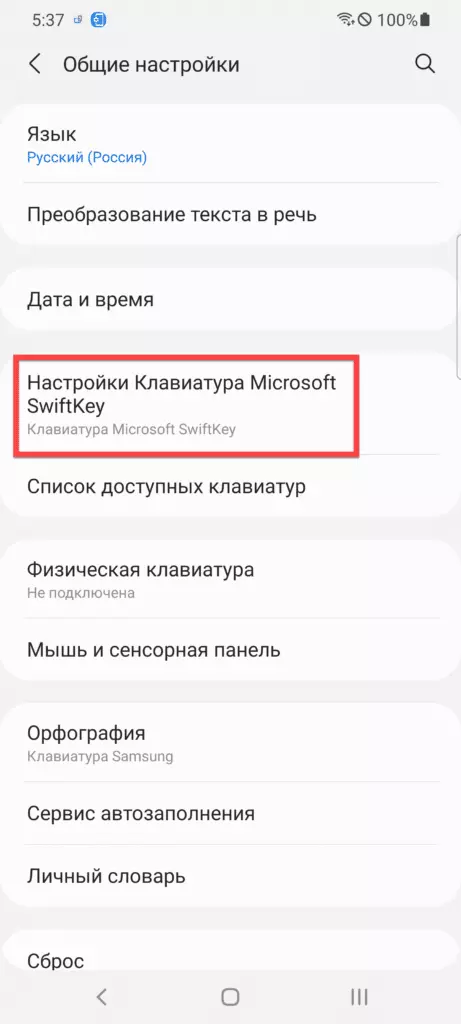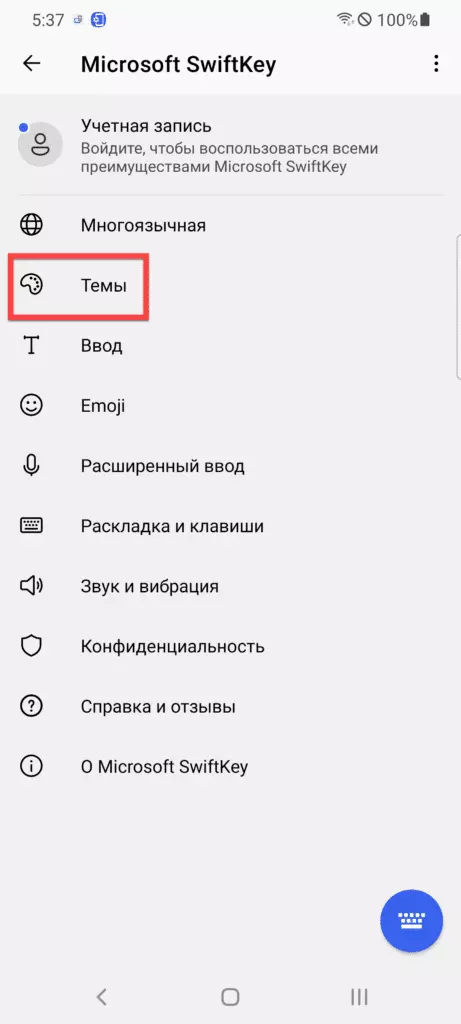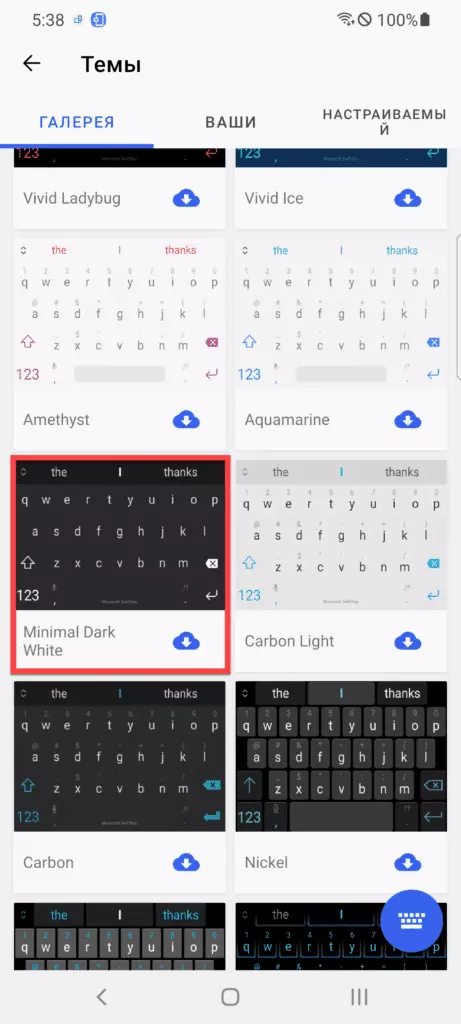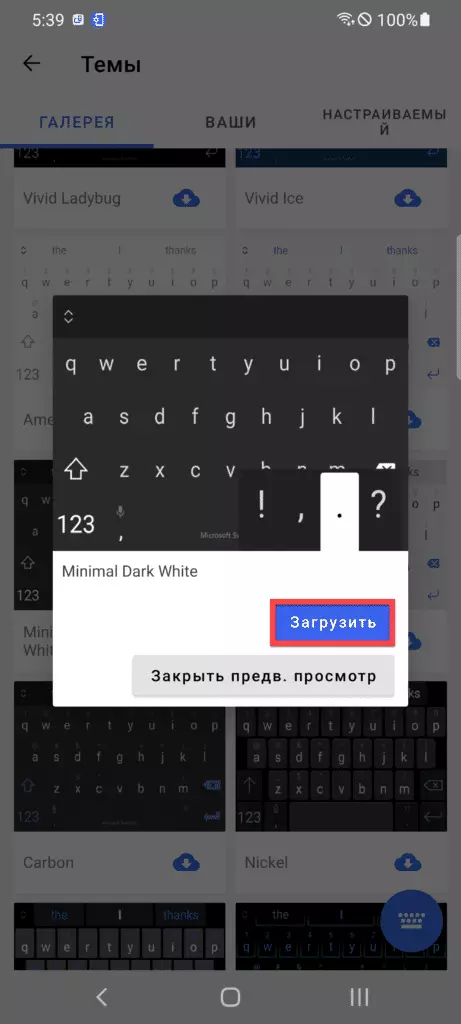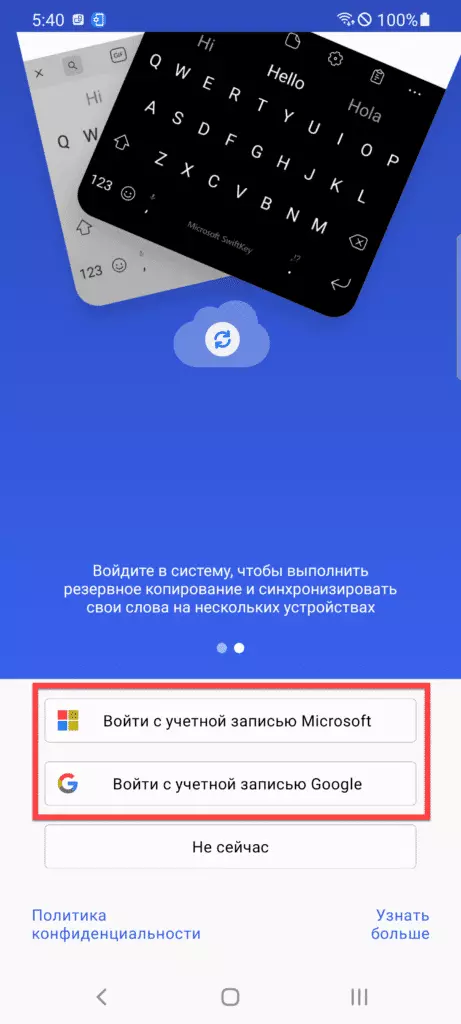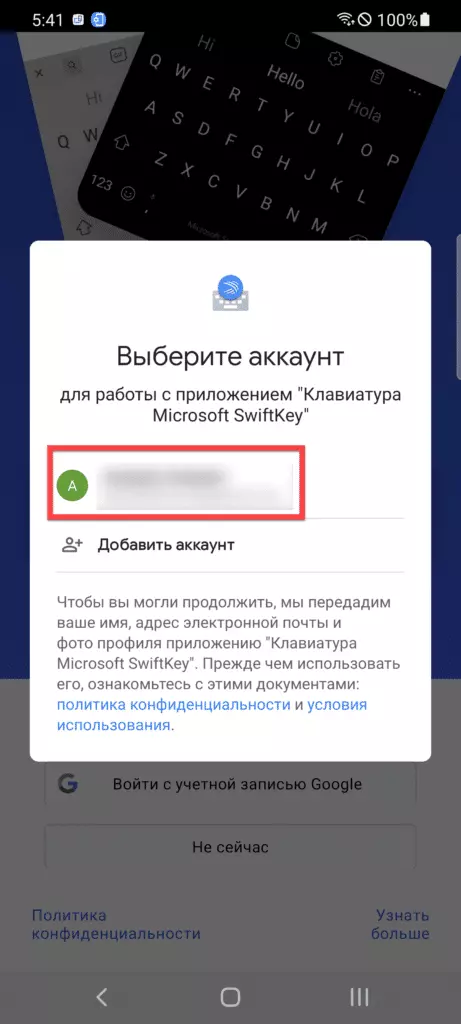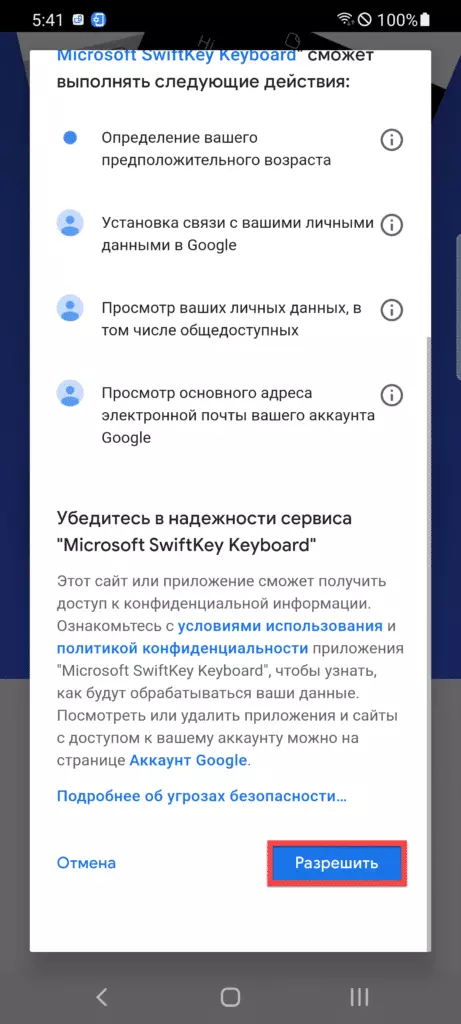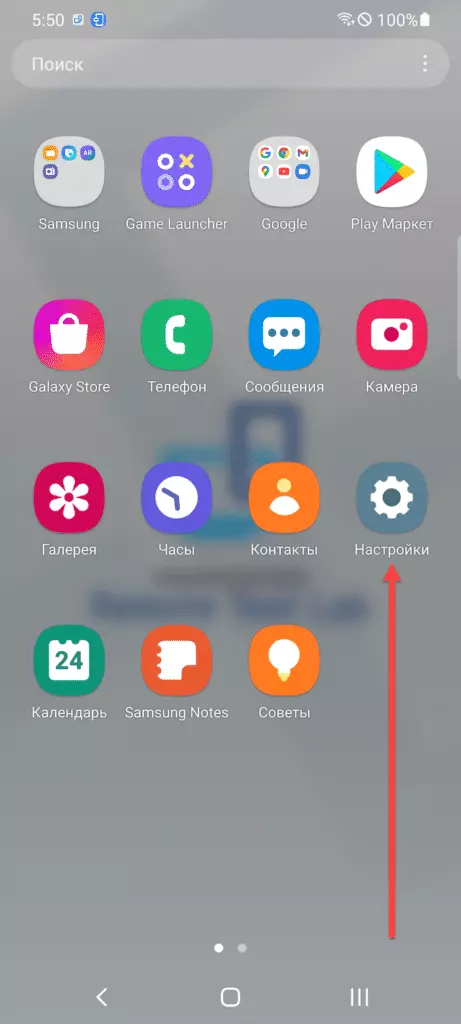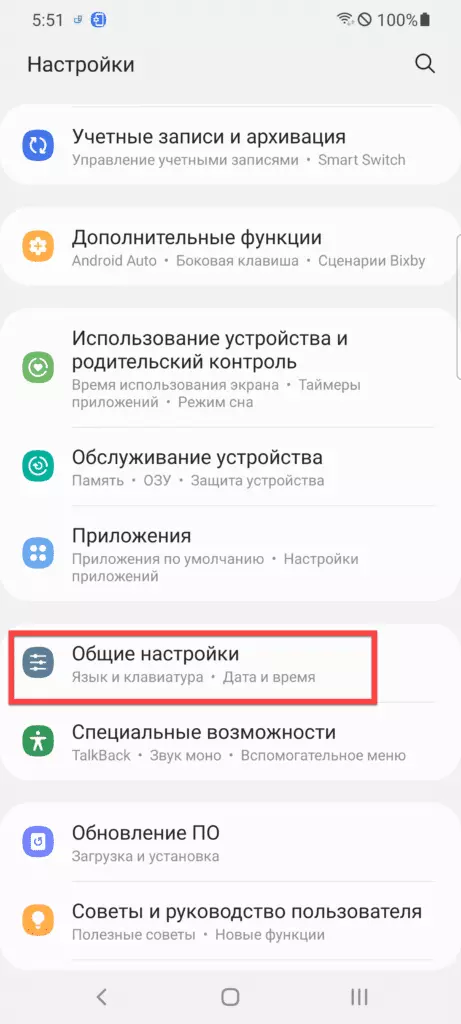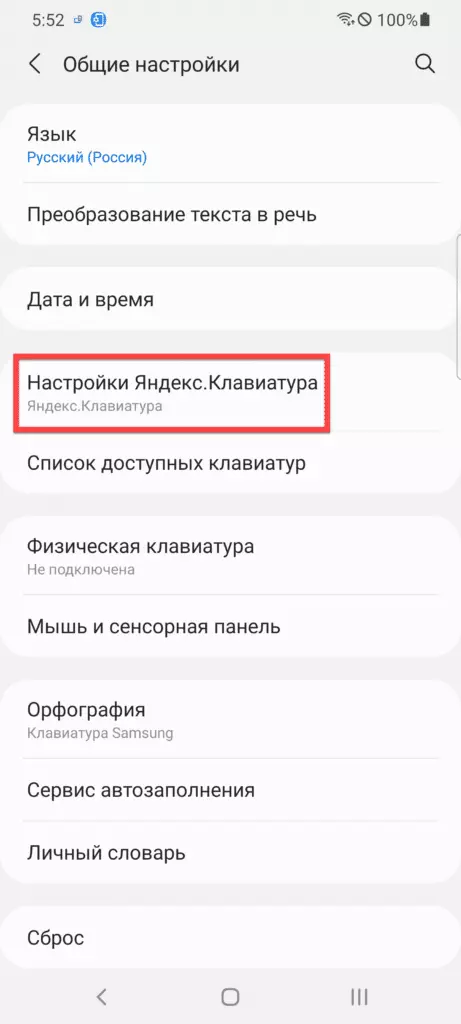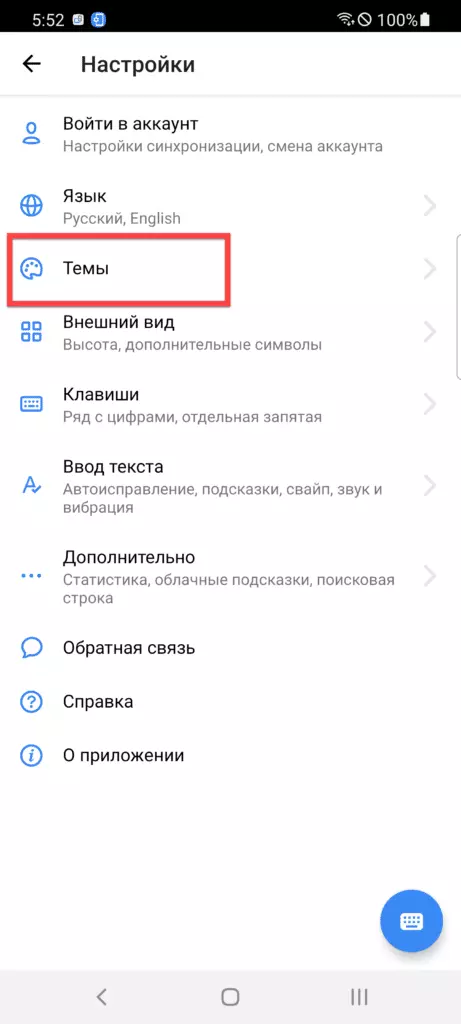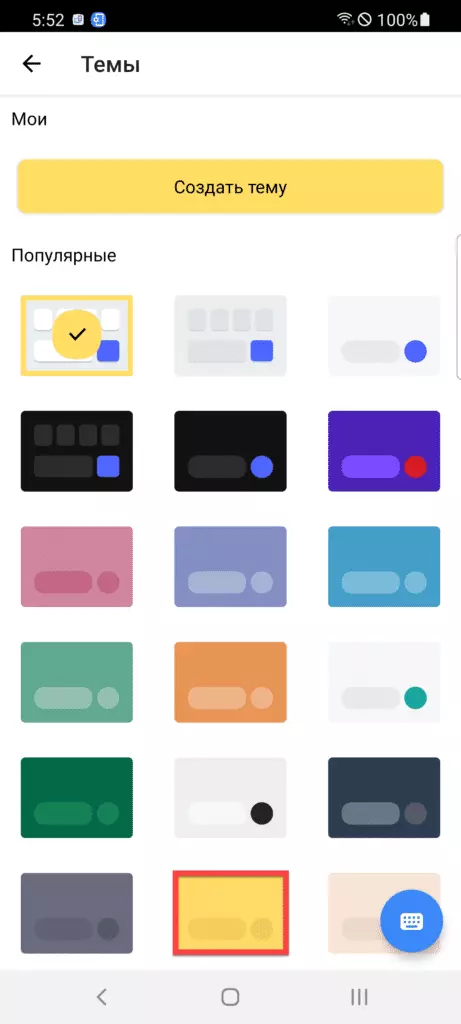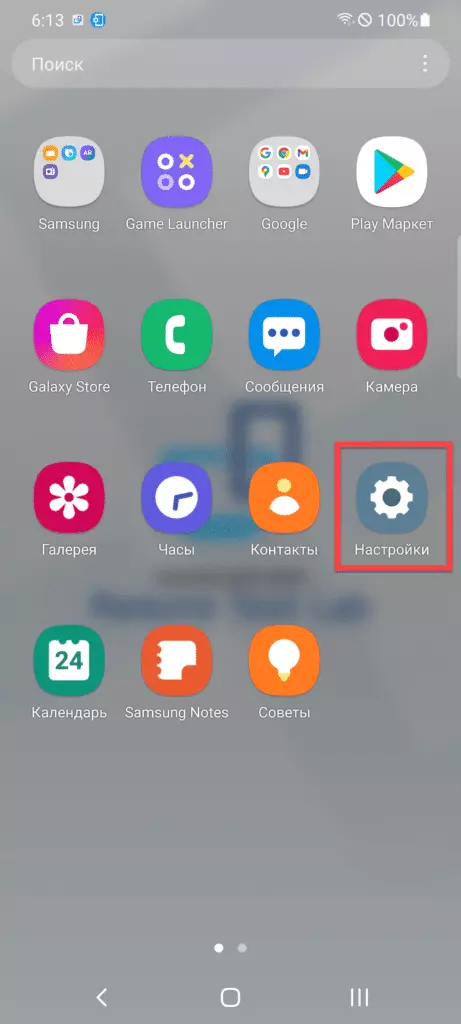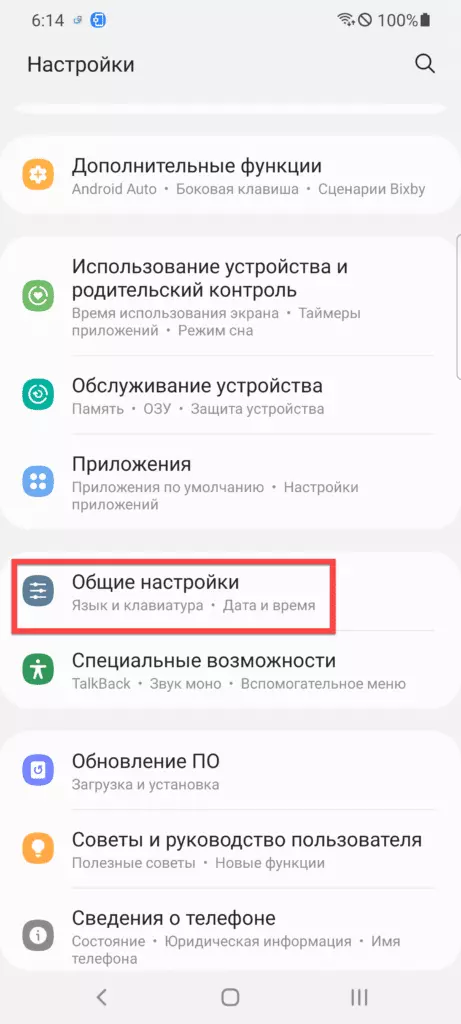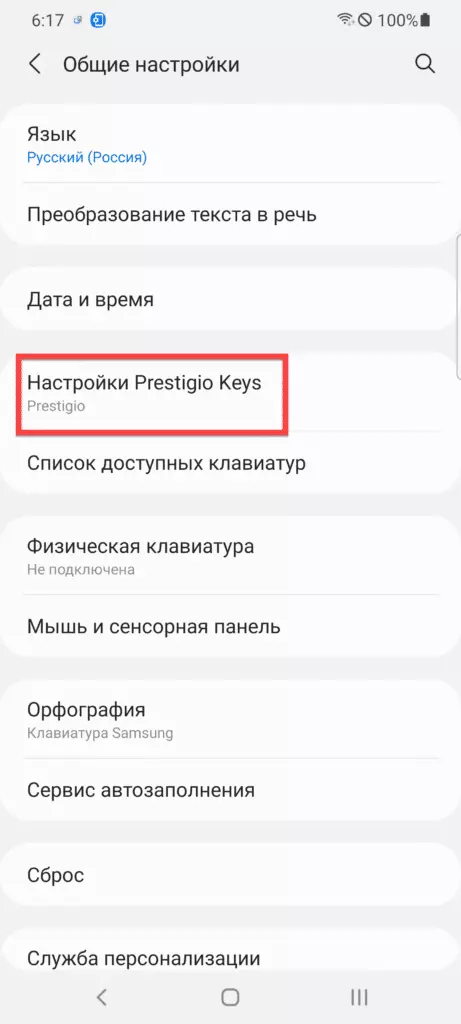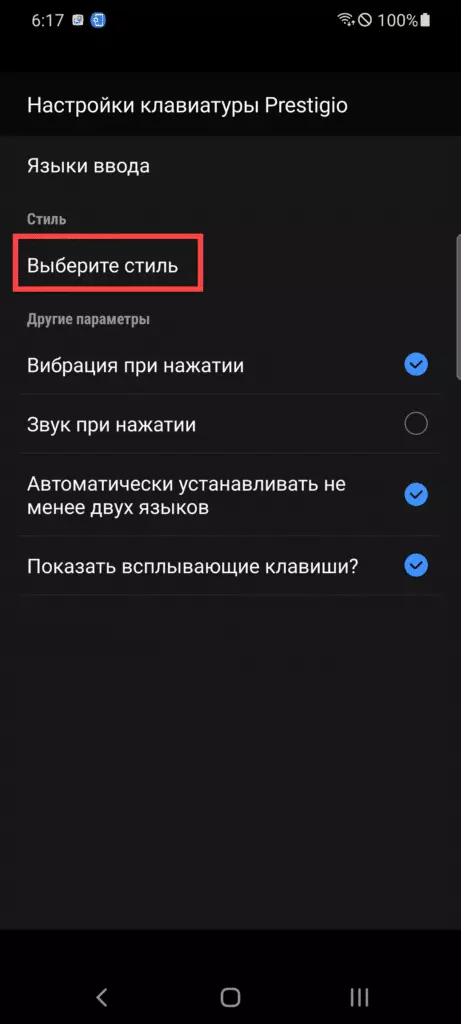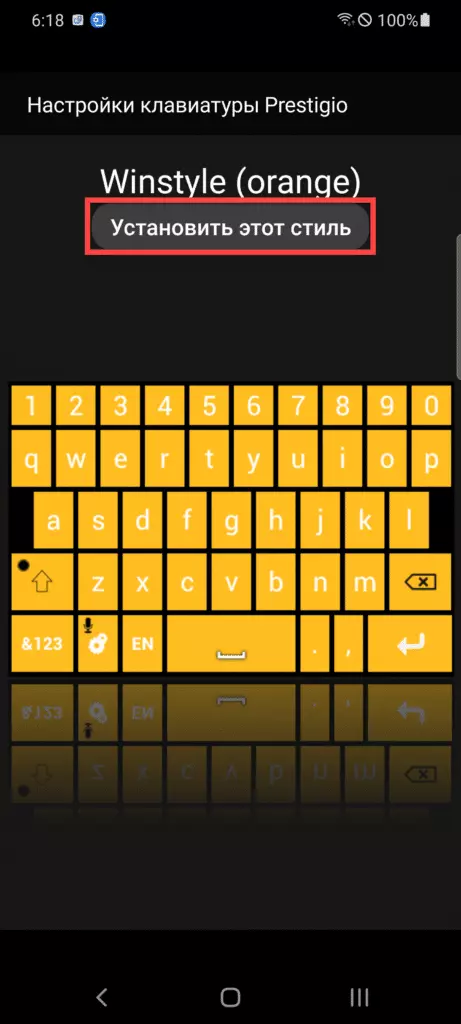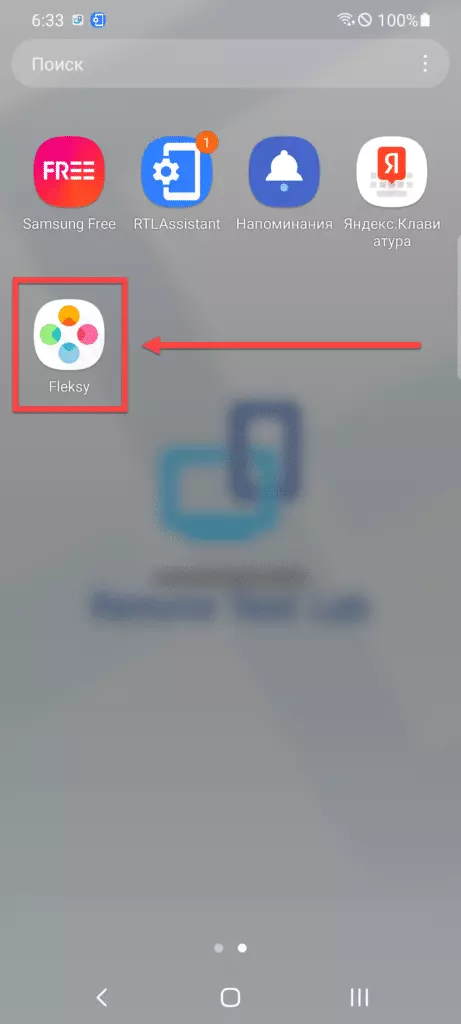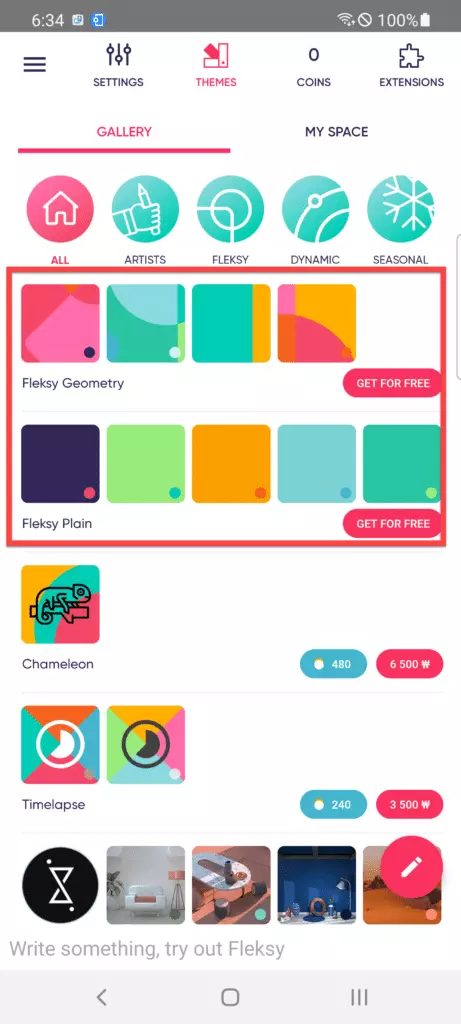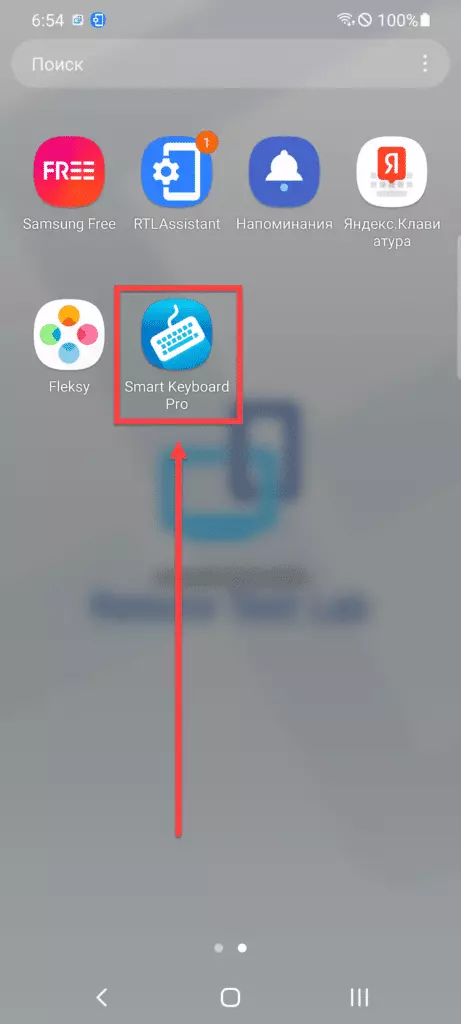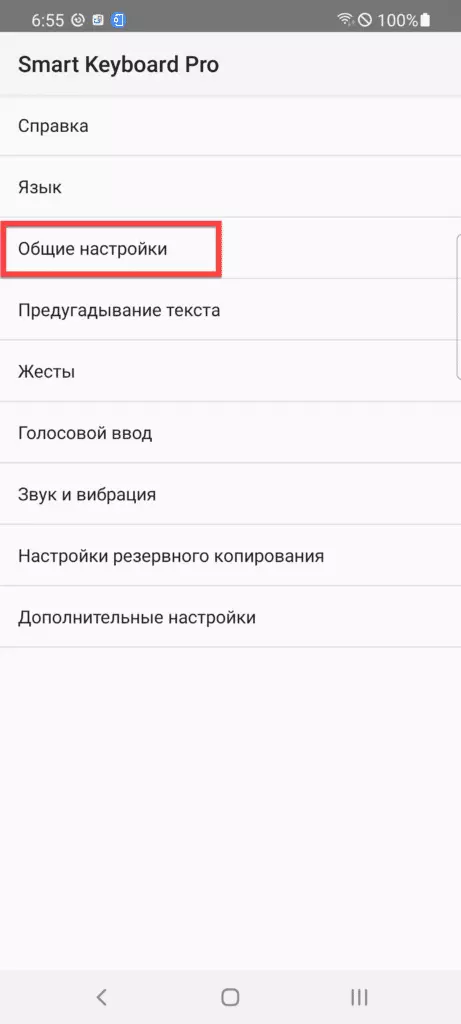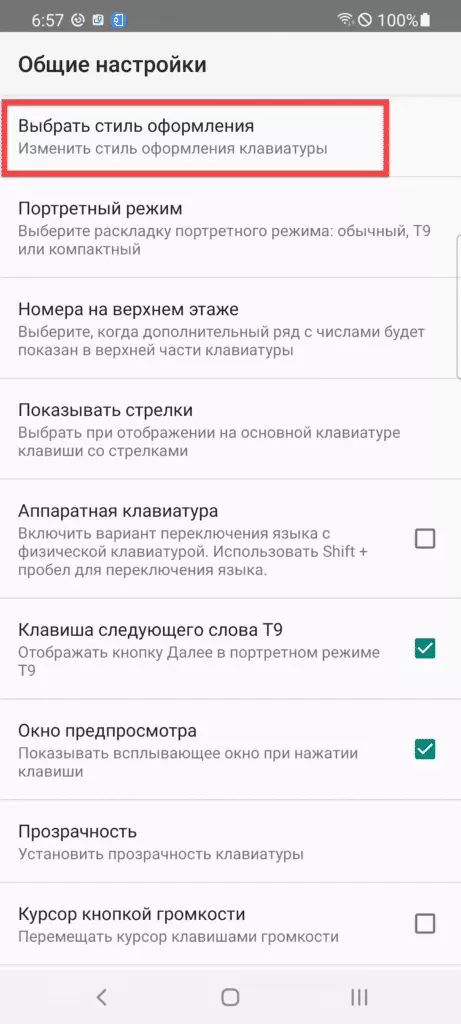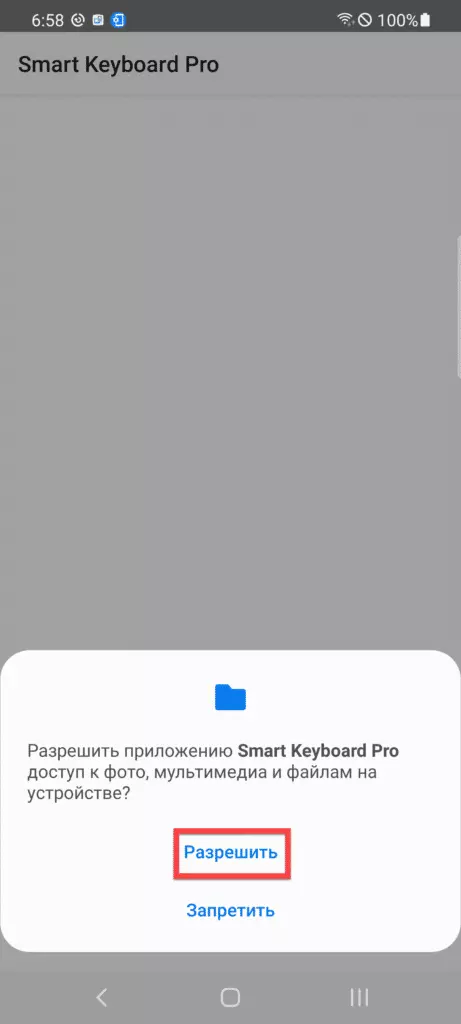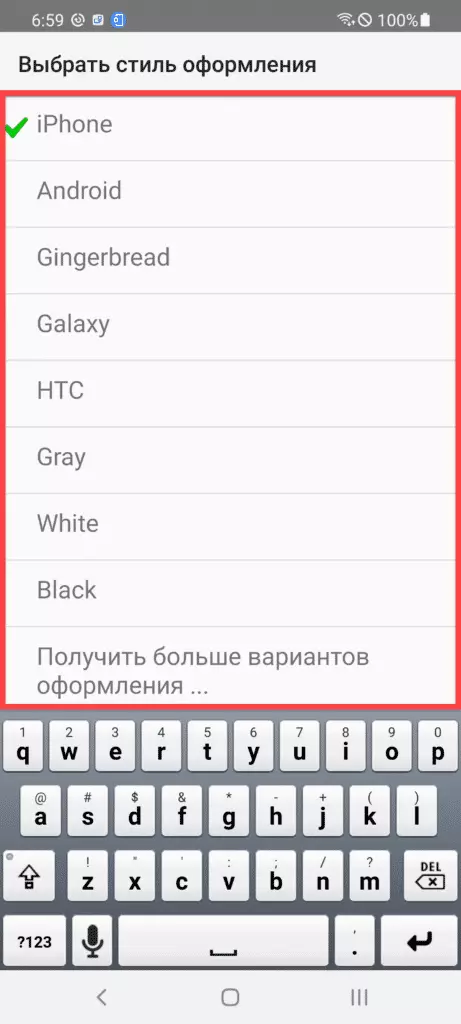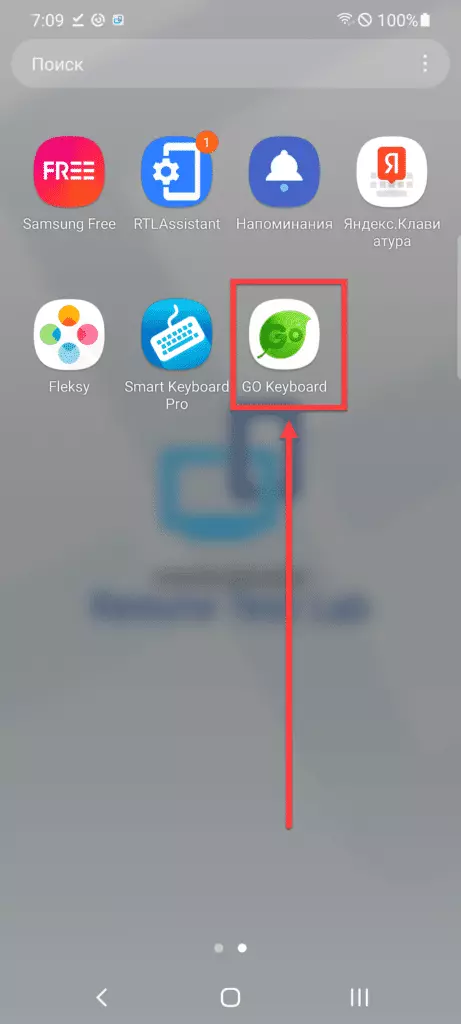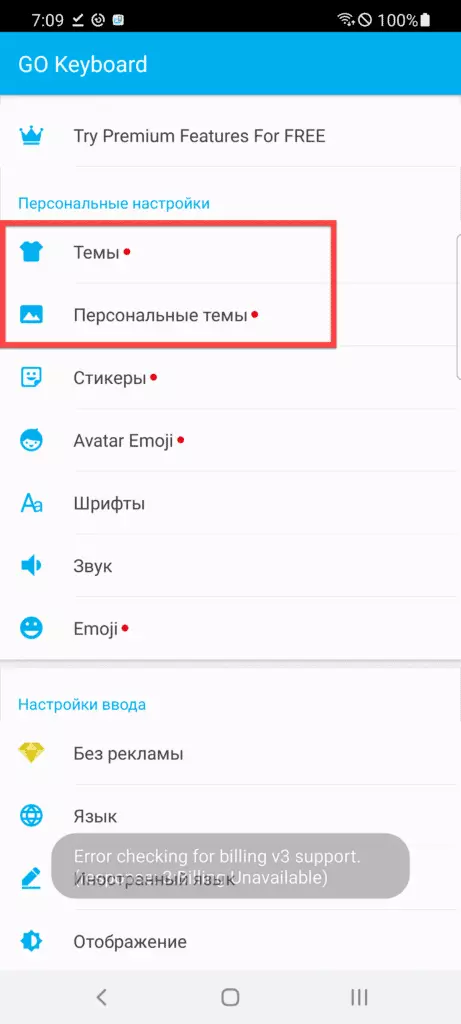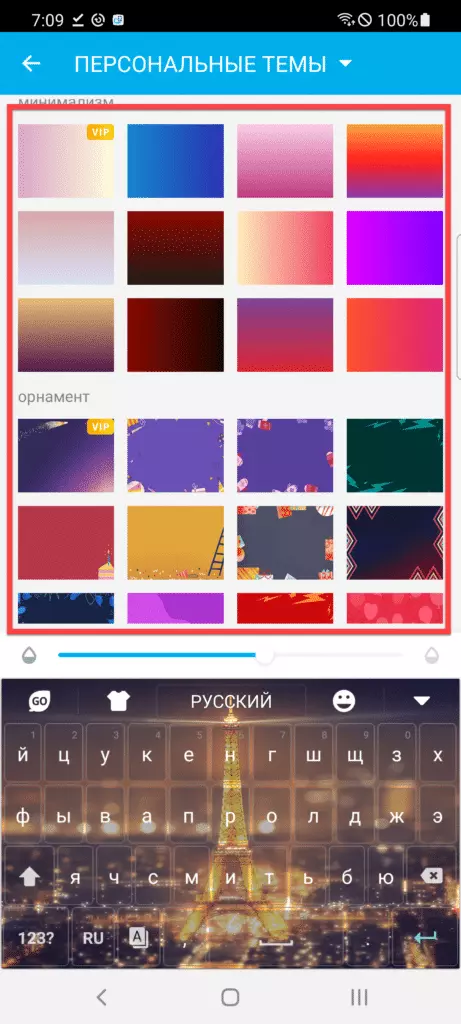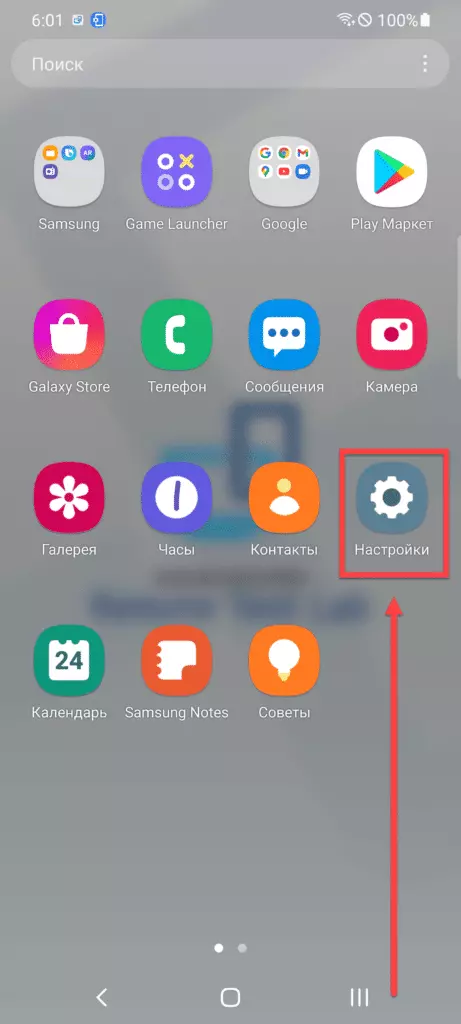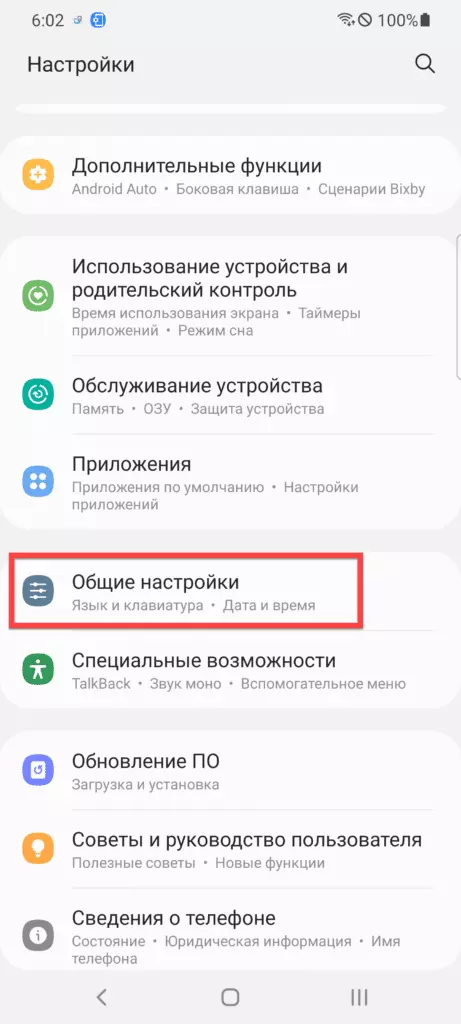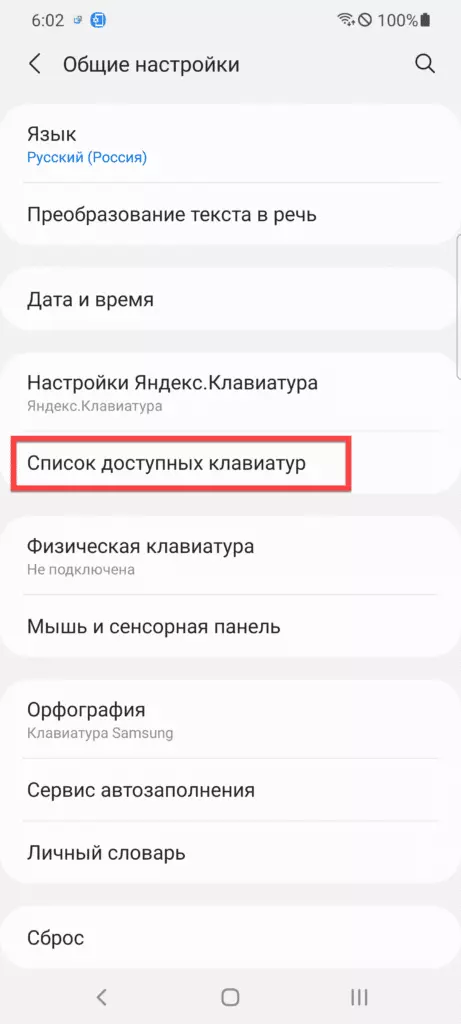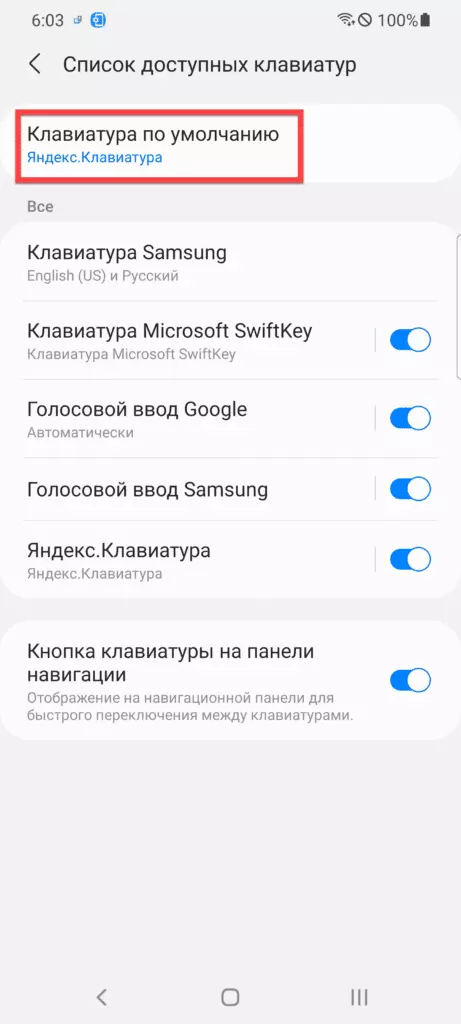Google предлагает пользователям Android широкий спектр параметров настройки, позволяя им настраивать даже такие мелочи, как цвет виртуальной клавиатуры телефона. Вы можете выбрать любую из более чем сотни цветовых палитр, что позволяет легко обновлять тему каждый день. Кроме того, поддерживаются не только минималистичные стили определенных цветов, но и более продуманные темы.
Видео:Как поменять цвет клавиатуры на Андроид?Скачать

Зачем менять цвет на телефоне
Помимо ваших предпочтений по дизайну гаджета, еще одной важной причиной может быть экономия энергии. Устройства с матрицей AMOLED и SuperAMOLED обеспечивают низкое потребление батареи при большом количестве черных элементов на экране.
В противном случае вам не нужно следовать инструкциям, изложенным в этой статье — вы можете просто сделать это по своему усмотрению, если хотите сделать клавиатуру ярче или сохранить стиль.
Видео:Как поменять цвет клавиатуры на устройстве с AndroidСкачать

Как изменить цвет клавиатуры на «Андроиде»
На Android доступно множество программ для ввода текста, поэтому следующие моменты актуальны для популярных программ.
Клавиатура Samsung
Это программное обеспечение интегрировано в современные устройства марки Samsung, выпускаемые в линейке Galaxy. Приложение нельзя загрузить на устройства других производителей. Однако владельцы смартфонов этого южнокорейского бренда должны сделать следующее, чтобы управлять цветовыми схемами:
- Откройте настройки устройства;
- Прокрутить вниз. Зайдите в раздел «Общие настройки»;
- Нажмите на «Настройки клавиатуры Samsung»;
- Коснитесь «Тема»;
- Выберите подходящий вариант.
Всем пользователям AMOLED рекомендуется включить тему «Dark Solid», чтобы обеспечить низкое энергопотребление дисплея при написании текста. Эта функция хорошо работает с темной темой на устройстве, которую также можно включить через панель управления.
Как видно из скриншотов, стилей мало. Возможно, на момент прочтения этого текста вы изменили набор возможных рисунков. Если вы хотите больше свободы в выборе стилей, рекомендуем обратить внимание на доступность загрузки других клавиатур. Например, вам ничего не мешает загрузить обсуждаемый ниже GBoard. Даже если вы являетесь владельцем смартфона Samsung, то вы уже знаете, как изменить цвет клавиатуры на Android и все способы ниже просто меняют программу для ввода текста.
GBoard
Клавиатура присутствует на всех устройствах Android, создатели которых не удосужились добавить стороннее программное обеспечение для письма. Программу также можно скачать на любой телефон Android».
Следуй этим шагам:
- Откройте панель настроек смартфона;
- Коснитесь «Общие настройки»;
- Выберите «Настройки GBoard»;
- Щелкните «Объект»;
- Выберите подходящий вариант. На главном экране размещаются только самые распространенные палитры. Чтобы увидеть больше стилей, нажмите «Показать еще». Обратите внимание, что ниже представлены и другие стили: пейзажи, градиенты. Их скачивают, в отличие от цветов, в Интернете;
- Сохраните изменения, нажав «Применить».
Для применения настроек перезагрузка не требуется.
SwiftKey
Приложение выпущено Microsoft и является стандартным для смартфонов с прошивкой EMUI. Это устройства марок Huawei и Honor. SwiftKey также доступен, но по умолчанию отключен на устройствах Samsung. Это популярное приложение, доступное для скачивания в Google Play для всех, также поддерживает управление дизайном. Чтобы изменить цвет клавиатуры, выполните следующие действия:
- Откройте приложение «Настройки». Самый быстрый способ сделать это — через панель быстрого доступа («шторку»), но ничто не помешает вам запустить программу через меню программного обеспечения;
- Перейдите во вкладку «Общие настройки»;
- Щелкните «Настроить клавиатуру SwiftKey»;
- Коснитесь «Темы»;
- Выберите подходящий вариант. Используя свайпы, вы можете переключаться между разделами. Последняя вкладка, Custom, предоставляет инструменты для создания вашей собственной темы;
- Щелкнув значок облака для понравившегося стиля, вы перейдете к предварительному просмотру чертежа. Воспользуйтесь кнопкой «Скачать»;
- Войдите в свою учетную запись. Самый быстрый способ сделать это — через Google: почти все пользователи Android имеют профиль на веб-сайте этого компьютерного гиганта;
- Выберите учетную запись для авторизации;
- Предоставьте необходимые разрешения.
После авторизации тема активируется моментально. Вы можете вернуть дизайн или ввести новый стиль через то же меню.
Яндекс.Клавиатура
Как следует из названия приложения, это программное обеспечение разработала российская компания Яндекс. Он поддерживает огромное количество языков и регулярно обновляется. Чтобы изменить цвет, вам нужно будет выполнить следующие действия:
- Зайдите в настройки гаджета;
- Коснитесь «Общие настройки»;
- Откройте вкладку «Настройки Яндекс.Клавиатуры»;
- Зайдите в раздел «Темы»;
- Выберите интересующий вас вариант (даже если превью выглядят слишком минималистично) или установите свой собственный дизайн, нажав кнопку в верхней части экрана.
После нажатия на предварительный просмотр чертежа стиль будет установлен и применен немедленно.
Prestigio Keys
Это приложение — лучший вариант для старых устройств. Гаджеты поддерживаются Android 4.0 и новее. Ничто не мешает загрузить Prestigio Keys на новый смартфон: например, на Galaxy S21 Ultra эта программа работает безотказно.
Чтобы изменить тему:
- Зайдите в меню настроек устройства;
- Откройте вкладку «Общие настройки»;
- Коснитесь «Настройки Prestige Key»;
- Нажмите «Выбрать стиль»;
- Перемещайтесь между параметрами, проводя пальцем влево и вправо. Щелкните Установить этот стиль, чтобы выбрать».
Поскольку скины уже интегрированы в приложение, вы можете выбирать между разными темами без подключения к Интернету.
Fleksy
Одна из лучших с точки зрения набора текста, клавиатура совместима с широким спектром тем. Преимущество Flexy — большее удобство набора текста свайпами, который, несмотря на то, что он представлен в GBoard, плохо работает на клавиатуре Google. Вы можете убедиться в этом сами, скачав Fleksy из Play Store».
После установки в меню приложения появится значок программного обеспечения. Открывает меню настроек виртуальной клавиатуры. Для управления дизайном:
- Коснитесь значка Fleksy;
- Сразу откроется меню управления темами (раздел «Темы»). Щелкните по интересующему вас стилю. Обратите внимание, что некоторые варианты дизайна являются платными.
Настройки будут применены немедленно. Если вы выбрали платную тему, она активируется сразу после оплаты через Google Pay, совместима с банковскими картами, PayPal и SMS-платежами от некоторых операторов. Также рекомендуем прочитать материал о том, что делать, если пропала клавиатура на Android.
Smart Keyboard
Еще одно приложение от разработчиков не из крупных компаний. Приложение поддерживает установку большого количества тем и распространяется бесплатно.
Чтобы изменить внешний вид, сделайте следующее:
- Установите программное обеспечение. Значок программы появится в меню приложения. Щелкните по нему;
- Зайдите в раздел «Общие настройки»;
- Нажмите «Выбрать стиль дизайна»;
- Доступ к памяти устройства;
- Выберите тему и закройте это меню. Изменения будут сохранены.
Как видите, здесь представлен довольно необычный набор стилей — все они выполнены в стиле клавиатур популярных устройств. Если этого недостаточно, нажмите «Получить больше вариантов дизайна…», чтобы увидеть множество тем, в том числе минималистичные и более современные. В теме программы на 4pda, под спойлером, тоже большой набор стилей.
Примечание: старые версии Smart Keyboard постоянно дают сбой на Android 11. Всегда используйте стабильные версии приложения. Версию 4.24.0, выпущенную в сентябре 2020 года, можно назвать отличной.
Go Keyboard
Одна из самых первых клавиатур Android, самые ранние версии которой доступны на Android 1.6 и выше (современные требуют как минимум 4.1), все еще получает обновления.
Инструкции для клавиатуры Go представлены ниже:
- Коснитесь значка приложения в меню установленного программного обеспечения;
- Выберите «Персональные темы» или «Темы». Содержание этих двух разделов разное, поэтому мы рекомендуем вам изучить варианты дизайна на обеих вкладках;
- Щелкните тему, которую хотите вставить для клавиатуры. Он будет установлен мгновенно.
Вы также можете открыть настройки программного обеспечения через панель управления телефона, повторив шаги n. 1 и п. 2 из большей части инструкций в этой статье, переходя в меню настроек гаджета и в раздел «Общие настройки».
Видео:Как ПОМЕНЯТЬ КЛАВИАТУРУ на телефоне Android?!Скачать

Как изменить клавиатуру по умолчанию
Чтобы проверить клавиатуру, используемую в вашей системе, вам не нужно загружать какое-либо стороннее приложение — просто следуйте инструкциям, приведенным в списке ниже.
- Откройте настройки гаджета;
- Перейдите во вкладку «Общие настройки»;
- Коснитесь «Список доступных клавиатур»;
- Щелкните «Клавиатура по умолчанию»;
- Выберите подходящий вариант.
Как видите, обновить раскладку клавиатуры не только просто, но и приложение, используемое для ввода.
Видео:Скрытая Функция Твоей Клавиатуры на ТелефонеСкачать

Проблемы и способы их решения
Клавиатура не поменялась
скорее всего, вы только что загрузили приложение, но не сделали его доступным по умолчанию. Ознакомьтесь с приведенными выше инструкциями по установке клавиатуры на Android. Некоторые приложения добавляют свои собственные значки в меню программного обеспечения, после нажатия на которые вы также можете настроить программу, выполнив шаги, описанные разработчиками.
Клавиатура не устанавливается
Вероятно, ваше устройство не входит в число моделей, поддерживаемых приложением. Бывает, например, как уже было сказано, программа Samsung Keyboard подходит только для устройств этой марки. Похожая ситуация и у некоторых других производителей гаджетов.
Причина может заключаться в несовместимости версий Android. Если вы используете старый телефон, рекомендуем обратить внимание на Prestigio Keys и предыдущие версии Go Keyboard, которые уже заслужили внимание в этой статье.
Как подтверждает эта статья, в управлении темой нет ничего сложного. Изменить программу клавиатуры на смартфоне несложно — этот момент тоже описан в тексте.
🎦 Видео
Как изменить клавиатуру в SamsungСкачать

Полная Настройка Клавиатуры Samsung Galaxy A51/Автоисправление, Тема, Цвет, Языки, Фон.Скачать

Как поменять клавиатуру на Телефоне Андройд? Как изменить клавиатуру на смартфоне Android?Скачать

Цветная клавиатура для телефона Андроид: игровая клаваСкачать

Как поменять клавиатуру на телефоне Андроид?Скачать

Как поменять цвет клавиатуры на телефоне AndroidСкачать
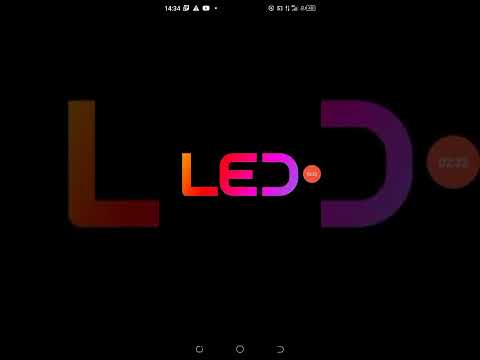
Как поменять цвет клавиатуры на андроидСкачать
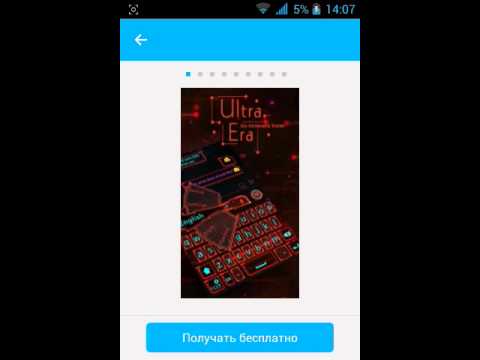
как сделать на клавиатуру фотоСкачать

КАК НА Samsung С Android 11 ИЗМЕНИТЬ ЦВЕТ ПАНЕЛИ Edge???Скачать
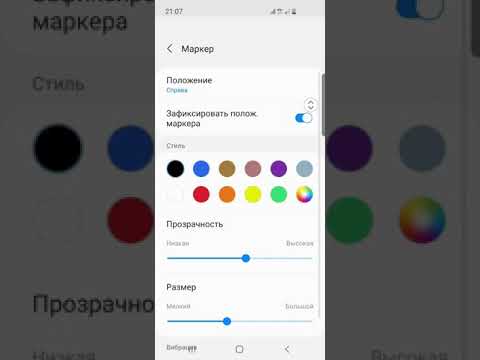
Как поменять цвет клавиатуры на любом телефоне Samsung?Скачать

Как поменять тему клавиатуры на Redmi Note 8 2021 / Настроить цвет клавиатуры Redmi Note 8 2021Скачать
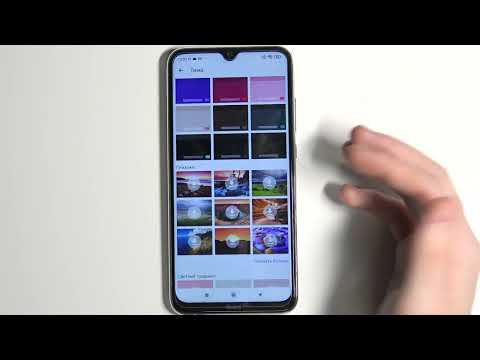
Как добавить логотип на клавиатуру iphoneСкачать

ИЗМЕНИЛ КЛАВИАТУРУ на Смартфоне/Как поменять на АНДРОИД - САМСУНГ/XIAOMI/HUAWEI/ANDROID/ИЗМЕНИТЬСкачать

Как поменять фон клавиатуры на андроид.Скачать

Как на Samsung быстро изменить клавиатуру? Поменять обои или тему клавиатуры на Самсунге, АндроидСкачать

Настройка темы на клавиатуре Xiaomi Mi 11 Lite / Как изменить цвет клавиатуры на Xiaomi Mi 11 Lite?Скачать